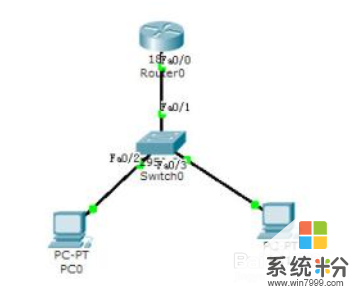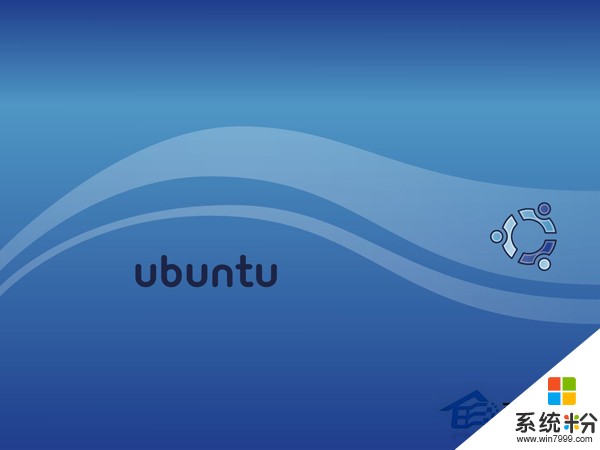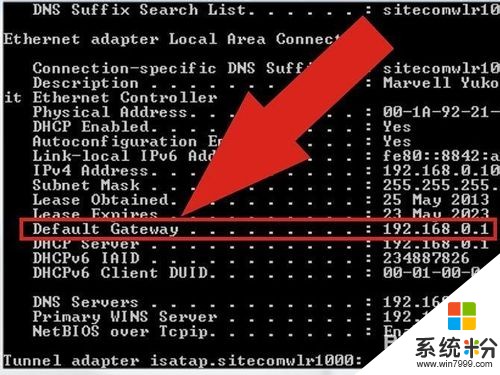求告知极路由怎么做端口映射
提问者:落墨美丽 | 浏览 次 | 提问时间:2017-03-02 | 回答数量:3
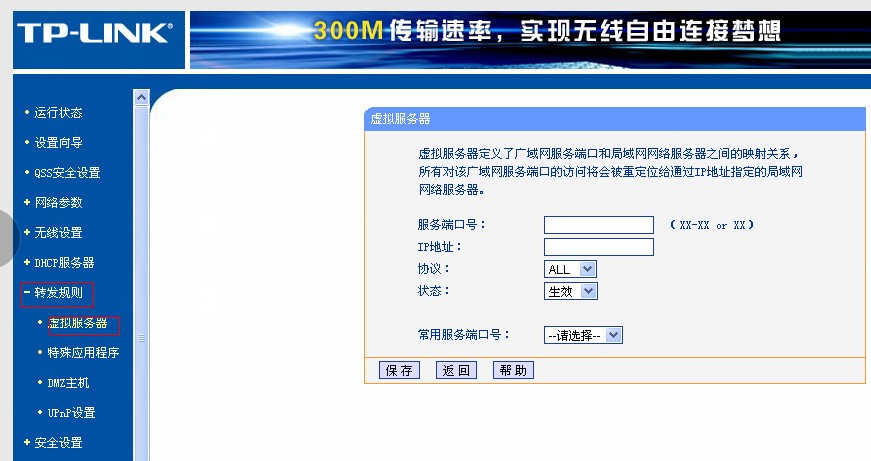 第一步 登录极路由并安装花生壳插件:在浏览器上输入极路由默认管理IP地址: 可以打开登录界面,并输入默认密码进入后台:点击“云插件”进入“云插件”后,点击“全部插件”。找到花生壳的...
第一步 登录极路由并安装花生壳插件:在浏览器上输入极路由默认管理IP地址: 可以打开登录界面,并输入默认密码进入后台:点击“云插件”进入“云插件”后,点击“全部插件”。找到花生壳的...
那么多的路人甲
回答数:104 | 被采纳数:14
在浏览器上输入极路由默认管理IP地址: 可以打开登录界面,并输入默认密码进入后台:
点击“云插件”
进入“云插件”后,点击“全部插件”。
找到花生壳的插件“花生壳动态域名”。
按照提示安装就大功告成了。
第二步 登录花生壳管理后台并设置内网映射:
安装成功后开启花生壳,在界面可以看到一个20位的SN码:
SN码先复制下来。
点击登陆管理,输入SN码和密码登录管理平台,跟花生棒一样,首次登录后需要修改默认密码、手机验证等操作;输入已经注册并开通的内网版账号
就地取材,直接设置映射内网访问路由器的IP和端口:
最后在浏览器上输入外网访问地址测试访问——成功。
初七小童鞋
回答数:24668 | 被采纳数:25
泪123124
回答数:42434 | 被采纳数:22
-
windows怎么实现端口映射,windows端口映射有几种实现方法
今天给大家带来windows怎么实现端口映射,windows端口映射有几种实现方法,让您轻松解决问题。结合了windows下端口映射的实现方法和网络辅助nat123下端口映射的实现...
-
virtualbox 端口映射失败怎么办,磁盘映射失败怎么解决
今天给大家带来virtualbox,端口映射失败怎么办,磁盘映射失败怎么解决,让您轻松解决问题。 在Virtualbox虚拟机中运行Ubuntu系统时,有时候需要通过端口...
-
minecraft 服务器端口映射操作方法,minecraft 服务器端口映射怎样操作
今天给大家带来minecraft,服务器端口映射操作方法,minecraft,服务器端口映射怎样操作,让您轻松解决问题。很多minecraft的玩家都希望自己能开一个服务器和小伙伴...
-
怎样设置路由器的端口转发?设置路由器的端口转发的方法有哪些?
今天给大家带来怎样设置路由器的端口转发?设置路由器的端口转发的方法有哪些?,,让您轻松解决问题。端口转发会开放你的家庭或小型企业网络的某些端口,使其可以连接互联网,这些端口通常由路...
最新其他问答
- 1 抖音评语大全简短
- 2 抖音怎么获得元宝
- 3 抖音工会礼物优惠
- 4抖音发表评价好评
- 5抖音破五百播放后
- 6在抖音里开通抖音橱窗
- 7抖音评论怎么点开不了
- 8抖音买抖快手买什么
- 9延安有哪些抖音公会
- 10抖音勋章在哪设置的